Отзыв: МФУ Kyocera ECOSYS M2030DN — Быстрая и качественная печать, сканирование и копирование.
Наше выстояние руководство настояло, чтобы мы приобрели МФУ Kyocera ECOSOS M2030dn. В связи с тем, что нашему работнику будет необходимо сканировать большое количество документов, возможно, сканировать до 50 листов положив оригиналы документов в емкость устройства автоподачи, так же возможна отправка изображений по e-mail.
Ксерокопирует более 700 копий за цикл, возможно изменения масштаба от 25-400%. Скорость копирования документов примерно 30 страниц в минуту формата А4. Пользоваться как принтером, очень удобно и хорошо, так как скорость печати около 30 страниц в минуту. В МФУ Kyocera ECOSOS M2030dn есть функция, автоматическая двухстороння печать, максимальное разрешение печати 1200х1200 dpi. У нашего сотрудника так же на столе стоит и старый принтер, на котором она распечатывает текущий пакет документов. Так как в Украине с заправкой картриджа возникают проблемы, так как при получении гарантии, там указано, что если картридж не оригинальный то в случае поломки МФУ Kyocera ECOSOS M2030dn ремонту и обмену по гарантии не подлежит, следовательно, можно пользоваться только оригинальными картриджами, а ресурсы картриджа/тонера 3000 страниц.
Установка драйвера в Windows 10
При попытке подключения принтера ECOSYS M2030dn от японского производителя Kyocera потребуется установка специального программного обеспечения. Без загрузки такого драйвера, устройство будет выдавать различные ошибки, вплоть до полной неработоспособности. На данной странице представлено несколько версий системной утилиты, позволяющей корректно настроить МФУ. Все они отличаются по типу разрядности или версии операционной системы.
После того, как нужный тип файла был скачан, необходимо перейти в стандартную директорию «Загрузки» как это показано на следующем изображении, нажав правой кнопкой мыши на него и выбрав значение «Извлечь все…»:
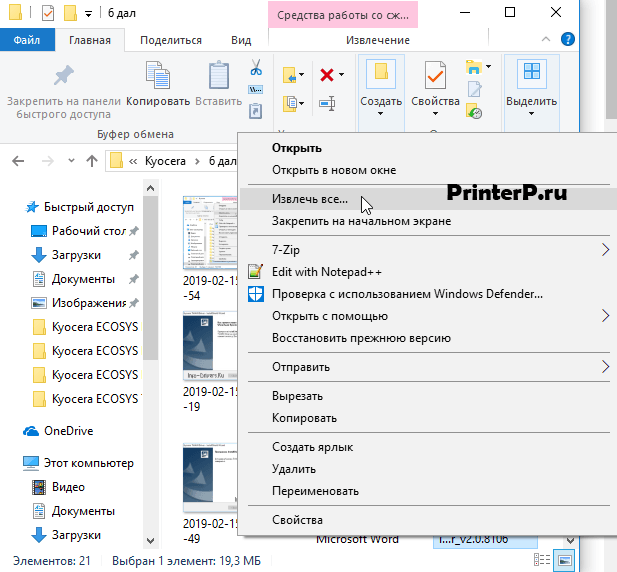
Данное действие откроет системное окно распаковки ZIP-файлов. Тут же нужно определиться с путем, в который будут перемещены установочные файлы, что возможно при помощи нажатия на «Обзор…». После чего можно кликнуть на кнопку «Извлечь».
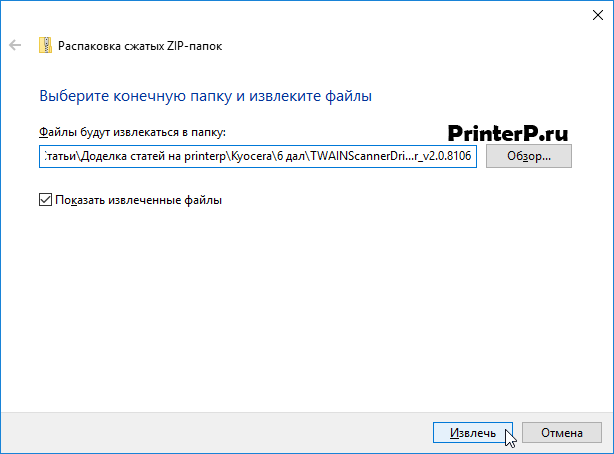
После того, как все файлы драйвера были распакованы, в заданной ранее папке нужно отыскать setup и кликнуть по нему два раза. Для более простой визуализации, данный процесс показан на следующем скриншоте:
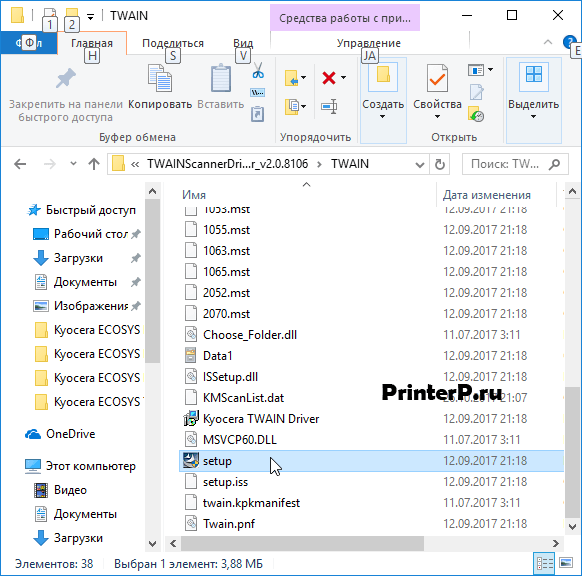
Это действие ознаменует открытие окна приветствия установки драйвера. Для продолжения — нажать на «Далее».
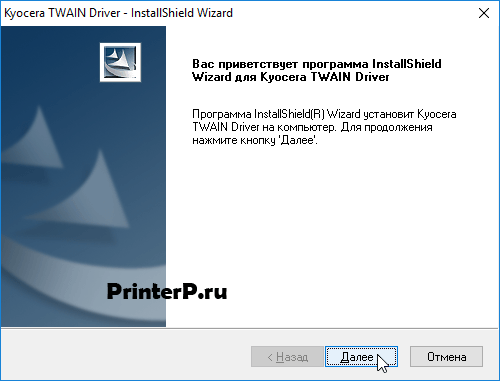
После чего необходимо выбрать конечную директорию, куда будет загружен драйвер. Для этого нужно перейти в «Обзор…». После чего, таким же образом, как и в предыдущем шаге, нажать на кнопку «Далее».
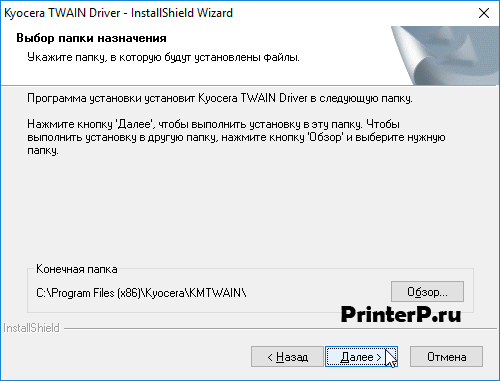
Инсталляционная программа предложит изменить имя папки, однако лучше всего оставить прежний путь, что позволит избежать проблем в будущем. После чего следует кликнуть «Далее».
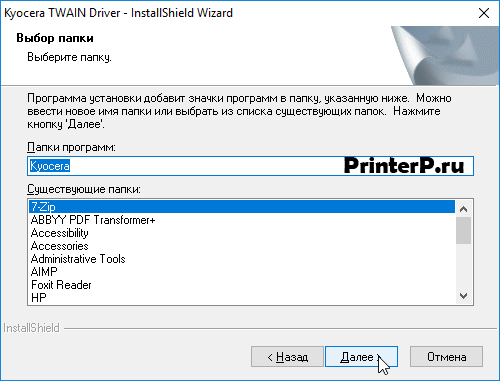
Для окончательного завершения процесса инсталляции следует нажать на уже привычную кнопку «Далее».
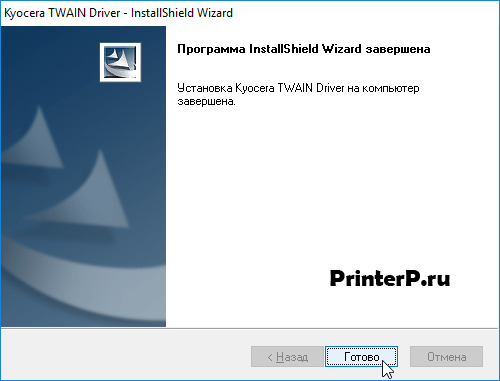
После описанных действий можно тут же пользоваться принтером. Рекомендуется перед печатью проверить работу устройства при помощи любого тестового документа или изображения.
Использование Kyocera TWAIN Driver
Для сканирования по сети, Kyocera предлагает использовать свой специальный TWAIN драйвер, который позволяет работать с поддерживаемым им сетевыми устройствами. У данного драйвера есть неприятное ограничение, что сколько бы Вы в него не добавили устройств, оно будет представлено в системе только тем, которое выбрано в программе TWAIN драйвера по умолчанию.
Инструкция по его использованию:
- Первым делом, нужно установить данный драйвер в систему. Получить его можно из следующих источников:
- С европейского или американского сайта Kyocera (на русском сайте, в разделе загрузок, он чаще всего отсутствует);
- На диске, который идет в комплекте с аппаратом;
- После установки, в меню Пуск должен появится новый ярлык — «TWAIN Driver Settings». После его запуска, появится незамысловатое окно, где нужно нажать на кнопку «Добавить».
- В открывшемся окне настроек нужно сделать следующее:
Panel Plus

Если хорошенько разобраться, то приложение, по сути дела, практически интегрировано в «железную» часть устройства. И это есть не что иное, как решение для операционной панели печатающего устройства, построенного на базе опции HyPAS. PanelPlus дает возможность использовать кнопку для того, чтобы запустить определенную задачу.
Отлично утилита подойдет для случаев, когда необходимо регулярно выполнять работу, но каждый раз вводить исходные параметры уже надоело. В общем, PanelPlus поможет сберечь время и нервы.
Добро пожаловать на наш портал Windows-Driver.net где вы сможет найти практически любой драйвер

- Производитель: Kyocera
- Версия: 6.3.0909
- ОС: Windows XP / Vista / 7 / 8 / 10
- Вирусная проверка:
- Автор: Driverman
Официальный драйвер для многофункционального устройства Kyocera Ecosys M2030dn, который содержит драйвер для печати, драйвер для сканирования и копирования. Дополнительно данный драйвер позволяет восстановить работу МФУ в случае сбоя либо возникновения ошибок. Процесс установки относительно простой и поддерживает автоматический режим, а для полной ясности мы подготовили пошаговую инструкцию.
Мобильные приложения
- CD, v.2.0 ( примечание ) — M2030dn_M6526cidn_TASKalfa266ci_2.0EUR.zip — [1.8 GB];
- Инструкции:
- M2030dn / M2035dn / M2530dn / M2535dn — оперативное / для факса ;
- M6026cdn / M6526cdn — оперативное / для факса ;
- M6026cidn / M6526cidn — оперативное / для факса ;
- TASKalfa 266ci — оперативное / для факса .
Печатайте с удовольствием.











